A falta de "papoilas", como usuários de MacBook, os botões "PrintScreen" muitas vezes a torna em um impasse cerebral, que estão apenas começando a dominar essas criações da Apple. Na verdade, para fazer uma captura de tela no MacBook simples o suficiente, e isso pode ser feito de duas maneiras.
A primeira maneira de fazer uma captura de tela da tela de tal laptop - com a ajuda de chaves quentes. Então, se você precisar fazer a captura de tela da tela inteira e jogá-la no arquivo na área de trabalho, então você será útil para o seguinte atalho de teclado: "Comando" + "Shift" + "3". Se você não precisar de toda a tela, mas apenas a área dedicada, então você precisará de outra combinação: "Comando" + "Shift" + "4". A mesma combinação com adicionar no final do espaço adiará a janela do programa selecionada para o arquivo. Para salvar a captura de tela resultante na área de transferência, adicione a tecla "Ctrl" para combinações.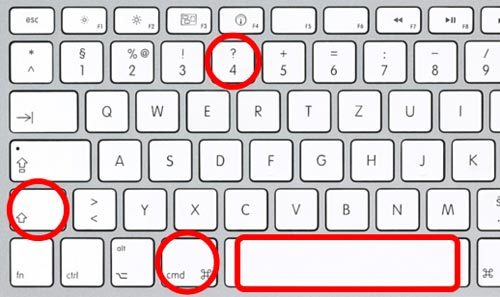

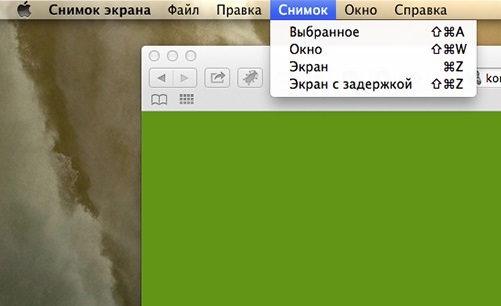
Como você pode ver, tire um instantâneo da tela do laptop MacBook é bastante fácil - você só precisa escolher para si mesmo a maneira mais conveniente.






























